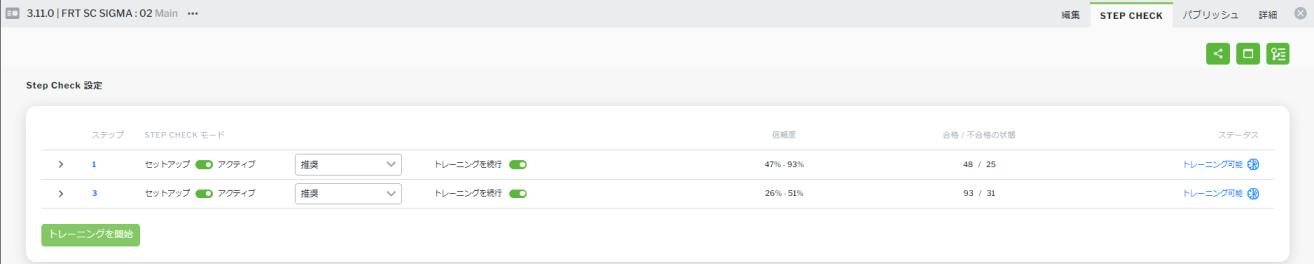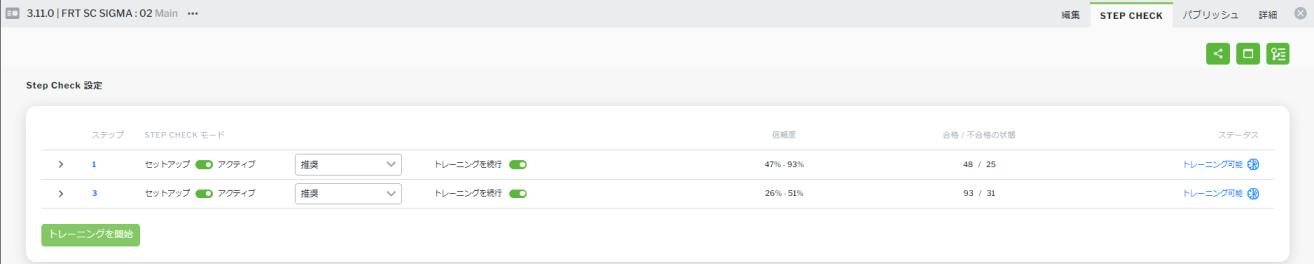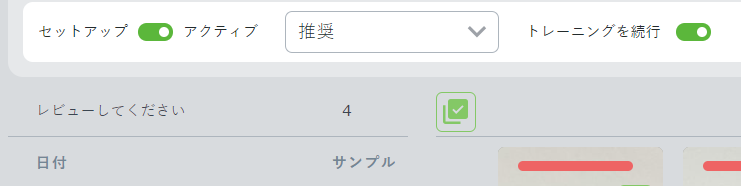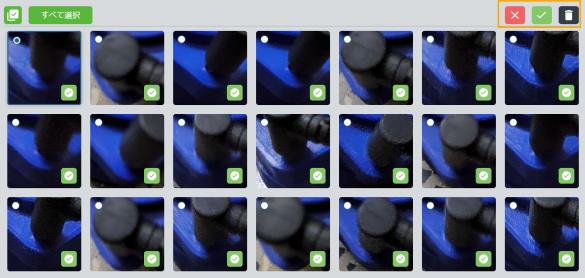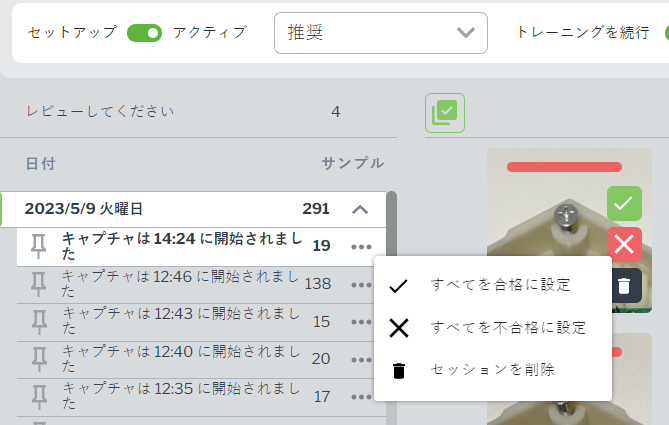Vuforia Editor における収集されたイメージとデータのレビュー
Step Check が有効になっている手順を Vuforia Vantage で実行して送信した後、「STEP CHECK」タブで収集されたサンプルイメージをレビューできます。
2. トレーニングイメージをレビューし、次のタスクを完了します。
◦ イメージが不合格状態または合格状態として正しくマークされていることを再確認および検証します。
◦ 使用できない、または認識できない不鮮明なイメージをすべて削除します。
◦ 注目ポイントまたは Step Check 領域が手や外部オブジェクトによって妨げられたイメージをすべて削除します。
◦ 注目ポイントまたは Step Check 領域がビュー内にないイメージをすべて削除します。
3. Step Check が有効になっているすべての適切なステップについて、上記の手順を完了します。
複数のイメージの編集または削除
一括選択を有効にすることで、複数のイメージを編集および削除できます。
1. トレーニングイメージを表示するセッションを選択します。
2. 「一括選択を有効化」アイコンをクリックします。
3. 次に、編集または削除するすべてのイメージを選択します。
| セッション内のすべてのイメージを選択する場合は、「すべて選択」をクリックします。 |
4. 少なくとも 1 つのイメージを選択すると、合格、不合格、削除の操作が有効になります。
選択した操作に応じて、選択したすべてのイメージが、合格または不合格に設定されるか、削除されます。
セッション全体の編集または削除
セッションの横にあるメニュー (

) を使用して、次の操作を実行できます。
操作 | 説明 |
すべてを不合格に設定 | すべてのイメージを不合格状態に設定します。 |
すべてを合格に設定 | すべてのイメージを合格状態に設定します。 |
セッションを削除 | セッション全体、すべてのイメージおよびデータをセッションから削除します。 |